
Гад пытается помочь вам ориентироваться на огромных цепочках электронной почты, группируя ответы вместе в единой нити разговора, где ответы перечислены последовательно. Однако, если вы хотите увидеть каждый ответ индивидуально, вам нужно будет выключить это. Вот как.
Отключить просмотр разговоров в Gmail на ПК Windows или Mac
Чтобы отключить «просмотр разговоров» (или сгруппированных потоков электронной почты) в Gmail на вашем компьютере Windows 10 или Mac, вам нужно будет сделать это с веб-сайта Gmail. Начать с открытия Веб-сайт Gmail в вашем браузере и подписи.
После того, как вы вошли в систему, щелкните значок Gear настроек в верхнем правом углу.

Это откроет панель меню «Быстрые настройки». Прокрутите параметры меню и снимите флажок «Просмотр разговоров» внизу.
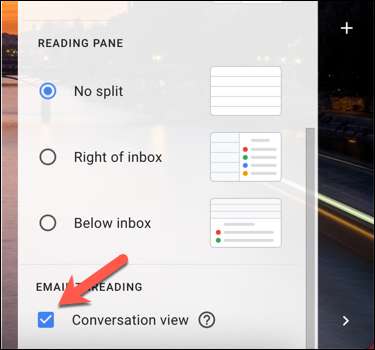
Gmail нужно будет перезагрузить на данный момент, поэтому нажмите кнопку «Перезагрузку» в всплывающем окне, чтобы позволить этому.
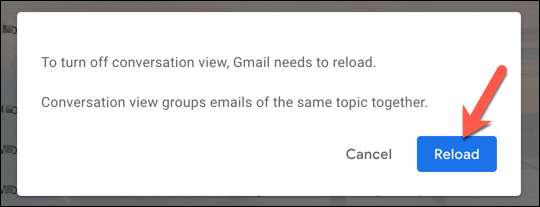
Как только он будет обновлен, ваш почтовый ящик Gmail изменится, разделение каждого ответа на электронную почту от любых связанных цепей электронной почты. В качестве альтернативы вы можете отключить представление разговоров от главного меню настроек Gmail.
Для этого выберите значок Gear Meader, затем нажмите «Смотрите все настройки».
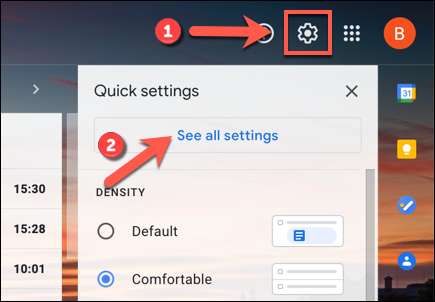
На вкладке «Общая информация» меню «Настройки Gmail» прокрутите вниз до раздела «Просмотр разговоров», затем нажмите «Обзор разговора».
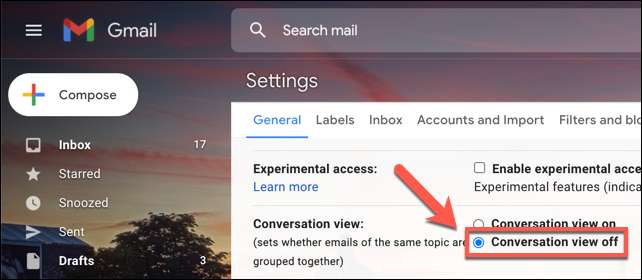
Как только это выбрано, прокрутите вниз до нижней части и нажмите «Сохранить изменения», чтобы подтвердить изменение.
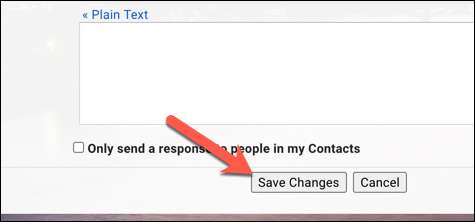
Gmail автоматически перезагружает ваш почтовый ящик, показывающий каждое электронное письмо, отделенное от любых ранее связанных потоков.
СВЯЗАННЫЕ С: Полное руководство по Gmail
Отключить просмотр разговоров в Gmail на мобильных устройствах
Если вы используете приложение Gmail на вашем iPhone С артикул , или Андроид Устройство, вы можете быстро отключить просмотр разговоров в меню настроек приложения.
Отключить просмотр разговоров в Gmail на Android
Чтобы отключить просмотр разговоров на Android, откройте приложение Gmail и коснитесь значка меню Гамбургера в верхнем левом углу.
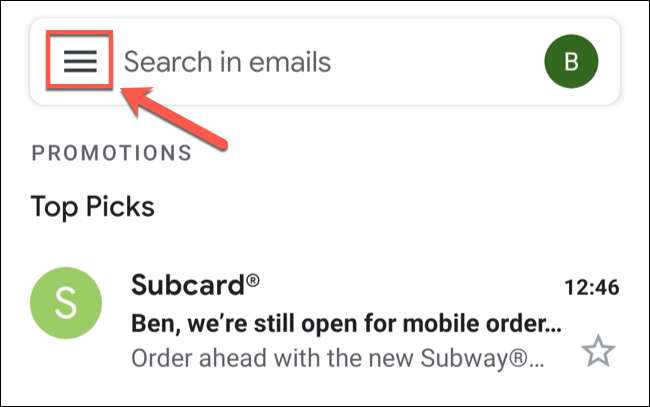
Из меню переполнения нажмите кнопку «Настройки» внизу.
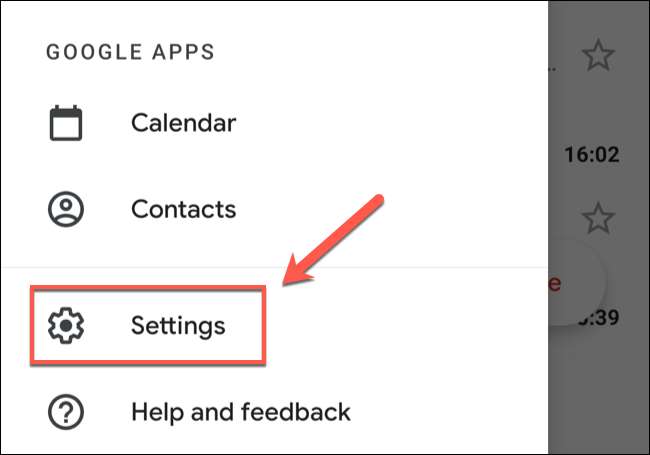
В меню «Настройки» вы увидите список учетных записей Google, в которые вас подписаны.
Пользователи Android увидят опцию «Общие настройки», что позволяет вам сменить настройки для всех учетных записей сразу (включая просмотр разговора). Нажмите эту опцию, если вы хотите отключить просмотр разговоров для всех учетных записей электронной почты.
В противном случае выберите один из адресов электронной почты учетной записи из списка. Это приметно только изменение на эту учетную запись, оставив представление разговора для других почтовых ящиков.
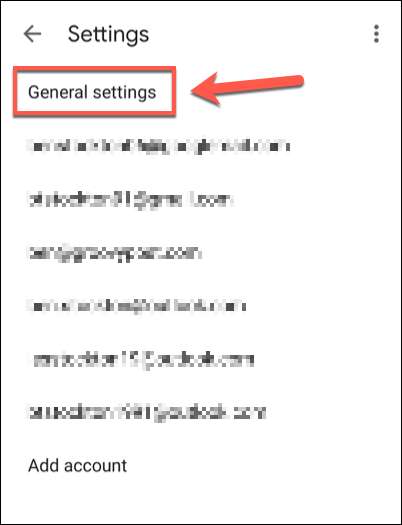
В меню «Общие настройки» (или меню отдельных настроек для определенной учетной записи электронной почты) прокрутите вниз и найдите опцию «Просмотр разговоров».
Нажмите флажок, чтобы отключить настройку.
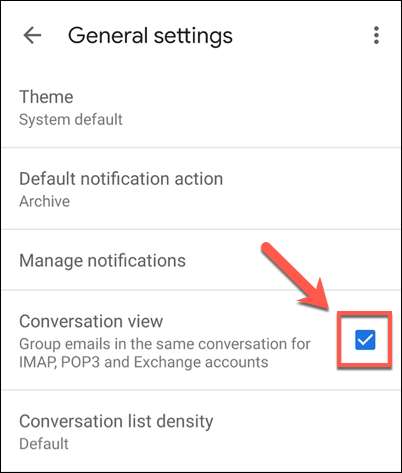
Изменения будут применены немедленно, поэтому коснитесь обратно и верните в свой почтовый ящик. Это удалит потомок электронной почты и убедитесь, что каждое получение вами электронного письма является перечисленным отдельно.
Отключить просмотр разговоров в Gmail на iPhone и iPad
Шаги по отключению просмотра разговоров в приложении Gmail на iPhone и iPads аналогичны шагам для пользователей Android, но меню немного отличаются. Например, если вы используете iPhone или iPad, вы увидите только перечисленные учетные записи электронной почты и не смогу отключить представление об разговоре для всех учетных записей одновременно.
Чтобы начать, откройте приложение Gmail на вашем устройстве Apple и коснитесь значка меню Гамбургера в верхнем левом углу.
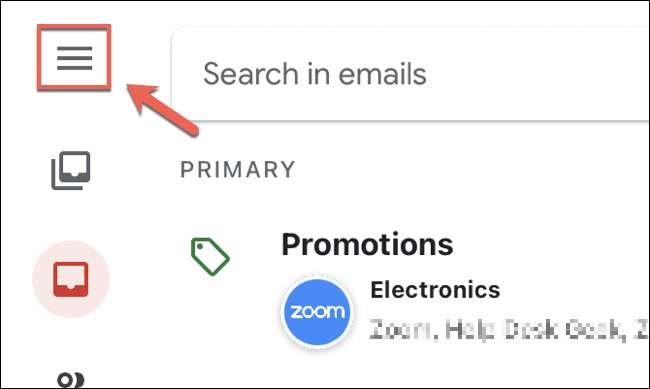
С панели меню нажмите «Настройки».
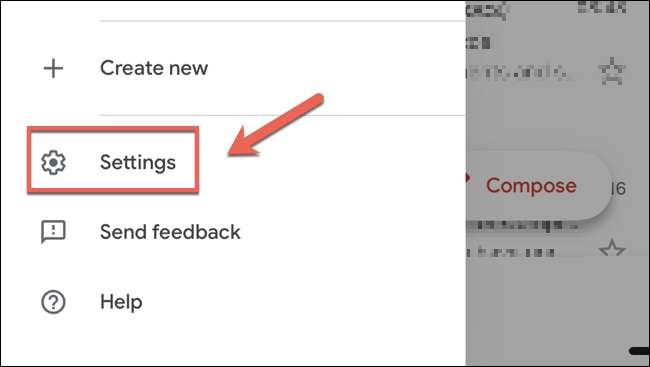
Вам нужно будет нажать одну из учетных записей, перечисленных в меню «Настройки», чтобы отключить просмотр разговоров.
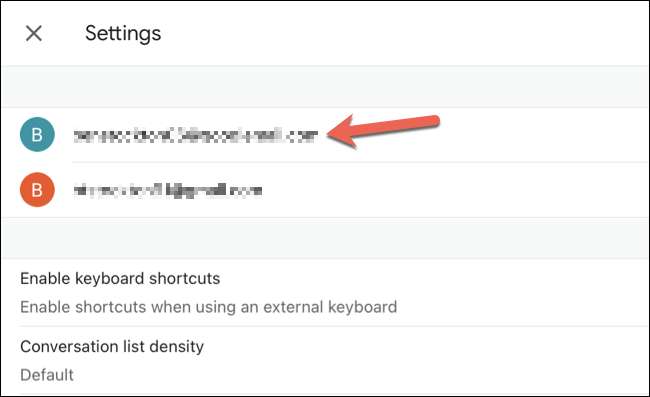
В меню «Настройки» для выбранной вами учетной записи электронной почты нажмите на ползунок рядом с опцией «Просмотр разговора». Это немедленно отключит электронную почту.
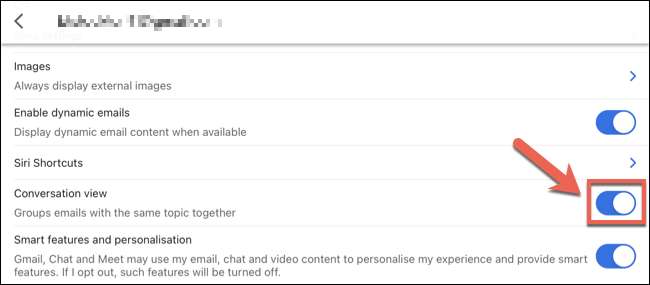
Как только настройка изменилась, нажмите назад, чтобы просмотреть свой почтовый ящик. Если вы хотите применить это изменение на все учетные записи, вам нужно повторить эти шаги для каждой дополнительной учетной записи после этого.







